Appel téléphonique directement à la messagerie vocale au lieu de sonner en iPhone
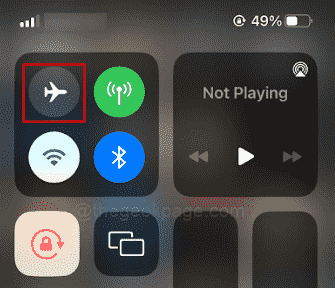
- 1722
- 131
- Maëlle Perez
Parfois, lorsque nous avons besoin d'une pause, nous aurions redirigé nos appels directement vers les e-mails. Si vous êtes sûr que vous n'aurez pas de réseau, vous souhaitez rediriger les appels importants vers l'appel vocal afin qu'une fois libre, vous pouvez y revenir. Si vous êtes confronté à un problème étrange que les appels vont directement à la messagerie vocale au lieu d'apporter, il pourrait y avoir plusieurs raisons à cela. La chose commune que vous devez vérifier est le réseau mobile. Si le signal est faible, vous devez vous déplacer dans une zone où le réseau est fort. Vérifiez votre carte SIM si elle est bloquée ou non. L'une des choses qui doivent être vérifiées est le mode DND. Voyons dans l'article comment résoudre ce problème avec différentes solutions.
Table des matières
- Vérification si le mode de vol est activé sur l'iPhone
- Vérifier le mode Do Not Nothor sur l'iPhone
- Vérification des paramètres sur l'application téléphonique
- Vérification des messages vocaux
Vérification si le mode de vol est activé sur l'iPhone
Étape 1: Faites défiler vers le bas du côté droit du écran d'accueil.
Étape 2: Dans le menu qui apparaît, vérifiez le Mode avion. Le mode vol est indiqué par une icône d'un avion. Assurez-vous que le mode de vol est désactivé.
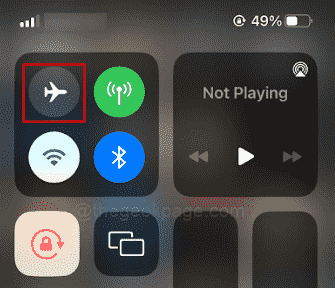
Vérifier le mode Do Not Nothor sur l'iPhone
Étape 1: ouvrir Paramètres sur votre iPhone.
Étape 2: Faites défiler vers le bas pour ouvrir Se concentrer à partir des paramètres.

Étape 3: Ouvrir Ne pas déranger à partir des options et assurer qu'elle est désactivée.

Remarque: Un autre moyen de vérifier les dérangements n'est pas de faire défiler de l'extrême droite pour accéder au centre de contrôle. Sélectionnez le mode de mise au point en appuyant longtemps. Le mode ne pas déranger apparaîtra qui peut être activé ou désactivé.


Vérification des paramètres sur l'application téléphonique
Étape 1: ouvrir Paramètres sur votre iPhone.
Étape 2: Faites défiler vers le bas pour ouvrir le Application téléphonique.

Étape 3: aller à Annoncer les appels à partir du menu.
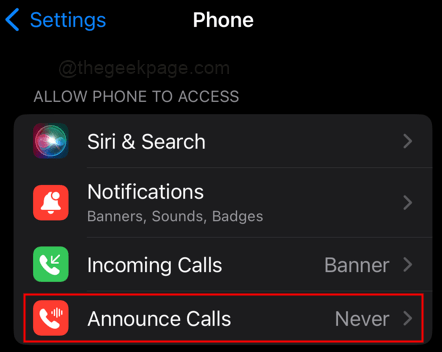
Étape 4: Sélectionner Toujours à partir des options.

Étape 5: Revenez au Téléphone menu et sélectionner Contacts bloqués.

Remarque: Assurez-vous que l'appelant qui essaie de vous joindre n'est pas présent dans les contacts bloqués.

Étape 7: Revenez à nouveau au menu du téléphone et sélectionnez Transfert d'appel.
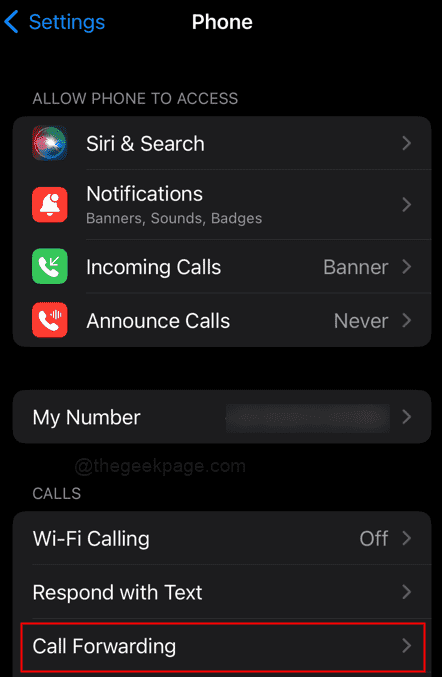
Remarque: Assurez-vous que le transfert d'appel n'est activé pour aucun numéro sur votre iPhone. Si le transfert d'appel est activé, l'appel peut aller à la messagerie vocale.

Vérification des messages vocaux
Étape 1: Ouvrez le Téléphone application de votre écran d'accueil.

Étape 2: Allez au Messagerie vocale section.

Remarque: veuillez supprimer toute messagerie vocale de cette section. Une fois toutes les mesures prises en charge, veuillez redémarrer votre iPhone et votre problème doit être résolu.

C'est tout!! J'espère que l'article a été utile et informatif. Commentez et faites-nous savoir si vous êtes encore confronté à la question, nous serions heureux de vous aider. Merci pour la lecture!!
- « Comment résoudre aucun problème de connexion Internet sur iPhone [résolu]
- Comment corriger Windows coincé lors de la préparation à configurer l'erreur Windows »

